Selle probleemiga silmitsi seistes konfigureerige kohaliku rühmapoliitika redaktor uuesti
- Rikutud prügikast ja muud probleemid võivad põhjustada probleemi ilmnemise teie arvutis.
- Selle probleemi lahendamiseks kohandage Windowsi registriredaktorit ja kohalikku rühmapoliitikat.
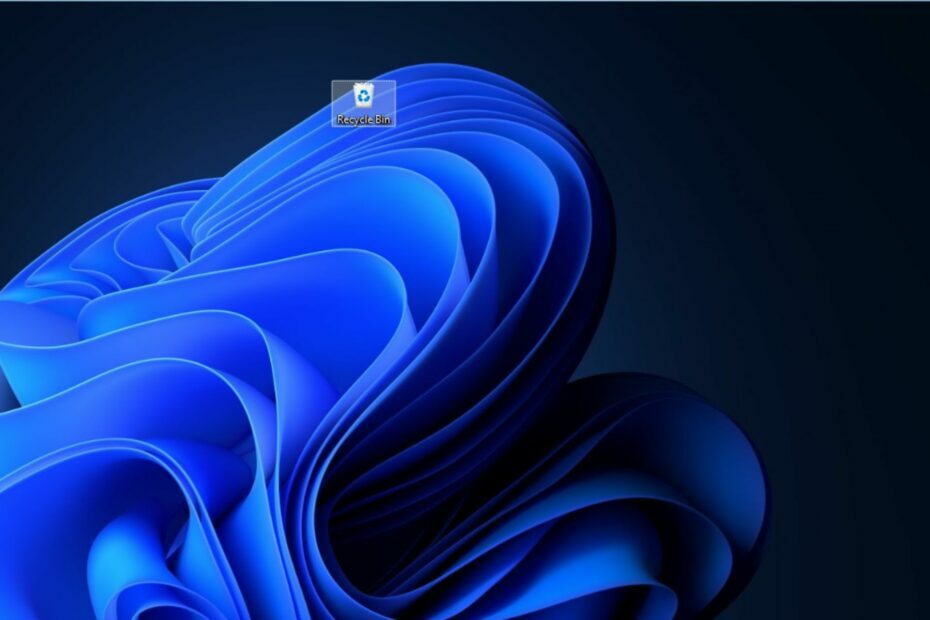
XINSTALLIMINE Klõpsates ALLALAADIMISE FAILIL
- Laadige alla ja installige Fortect arvutis.
- Käivitage tööriist ja Alustage skannimist
- Paremklõpsake Remontja parandage see mõne minuti jooksul.
- 0 lugejad on Fortecti juba sel kuul alla laadinud
Probleem, mille üle Windowsi kasutajad kurdavad, on see, et prügikast on hall. See takistab kasutajatel juurdepääsu prügikastile, kustutatud failide taastamist ja juurdepääsu prügikasti sätetele. Selles artiklis käsitletakse aga probleemi põhjuseid ja selle parandamise viise.
Samuti saate läbi meie juhendi, mida teha, kui Prügikast läheb kaduma operatsioonisüsteemis Windows 11.
Miks on prügikast hall?
Paljud tegurid võivad põhjustada selle, et prügikast on teie arvutis hall. Mõned tähelepanuväärsed on allpool:
- Probleemid kasutajakonto lubadega – Prügikastiga seotud tegevused, nagu avamine, tühjendamine, taastamine jne, võivad mõnikord nõuda administraatoriõigusi, kuna see on osa süsteemi muudatustest. Seega võib suvand olla hall ja kättesaamatu, kui te ei kasuta administraatoriõigustega kontot.
- Rikutud prügikast – Probleem võib ilmneda ka siis, kui prügikast on rikutud või kahjustatud pahavara- ja viirusrünnakute või muude pahatahtlike tegevuste tõttu. See mõjutab selle funktsionaalsust ja võib põhjustada talitlushäireid. Lisateavet parandamise kohta rikutud prügikast operatsioonisüsteemis Windows 11.
Need põhjused võivad erinevates seadmetes erineda. Sellegipoolest saate probleemi lahendada, proovides järgmises jaotises käsitletavaid samme.
Mida teha, kui prügikast on hall?
Enne täpsemate tõrkeotsingu sammudega jätkamist järgige järgmisi eelkontrolle.
- Taaskäivitage arvuti – Arvuti taaskäivitamine on kiireim viis ajutiste jõudlusprobleemide lahendamiseks ja selle komponentide värskendamiseks.
- Tehke puhas alglaadimine – Puhas algkäivitus käivitab arvuti minimaalse draiverite ja programmidega, vältides kolmanda osapoole programmide häireid, mis võivad põhjustada arvuti talitlushäireid.
- Tühjendage prügikast kõigi kasutajate jaoks – See kustutab rikutud failid või kaustad, mistõttu prügikast muutub halliks. Saate vaadata meie juhendit, kuidas toimida tühjendage kõigi kasutajate prügikast opsüsteemis Windows 11.
- Parandage rikutud prügikast – Prügikasti parandamine, kui see on rikutud, lahendab kõik Windowsi komponendiga seotud probleemid. Lugege, kuidas saate seda parandada rikutud prügikast arvutis.
Kui saate probleemist mööda hiilida, jätkake allpool kirjeldatud parandustega.
1. Lisage uuesti prügikasti ikoon
- Vajutage Windows + I võti avamiseks Windowsi sätted.
- Valige Isikupärastamine valik ja valige Teemad.

- Seejärel klõpsake nuppu Töölaua ikooni seaded paremal paanil.
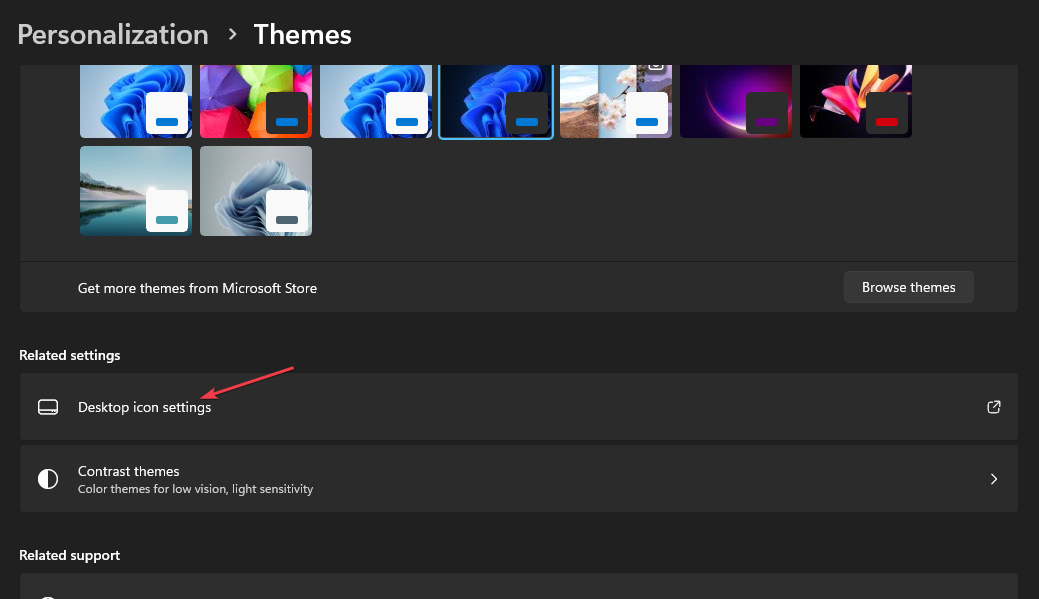
- Nüüd tühjendage ruut Prügikast ja klõpsake Okei muudatuste rakendamiseks.

- Korrake samme 1 kuni 4 ja märkige ruut Prügikast, seejärel klõpsake Okei muudatuste rakendamiseks.
Prügikasti ikooni uuesti lisamine aitab selle esile kutsuda.
2. Kasutage rühmapoliitika redaktorit
- Vajutage Windows + R võti avamiseks Jookse dialoogiboks, tüüp gpedit.msc tekstikasti ja vajutage Sisenema avama Kohalik rühmapoliitika redaktor.

- Nüüd navigeerige sellesse asukohta:
Kasutaja konfiguratsioon\Haldusmallid\Töölaud - Otsige ekraani parempoolselt paanilt üles Eemaldage prügikast ikooni töölauafailist. Topeltklõpsake failil selle avamiseks ja klõpsake raadionuppu Pole konfigureeritud valik.
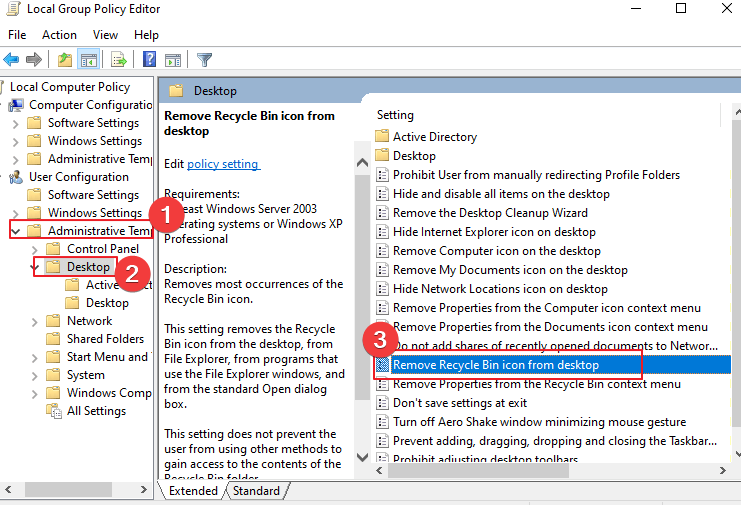
- Seejärel klõpsake nuppu Okei nuppu seadete salvestamiseks.
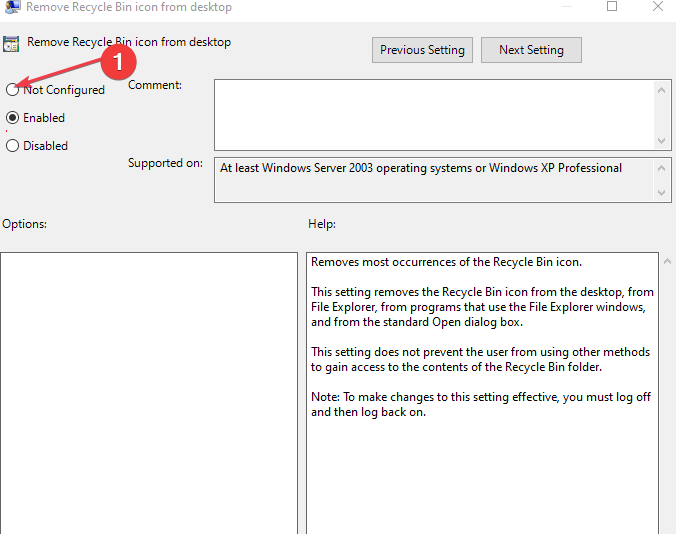
- Taaskäivitage arvuti.
Ülaltoodud sammud võimaldavad teil konfigureerida ja muuta prügikasti ikooni töölaualt eemaldamise ja taastamise valikut.
Pärast seda kontrollige, kas prügikast on endiselt hall.
- Winsocki viga 10051: kuidas seda kolme sammuga parandada
- Vender.dll laadimine nurjus, installige VGA draiver [Paranda]
3. Kasutage registriredaktorit
- Vajutage Windows + R võti avamiseks Jookse dialoogiboks, tüüp regedit tekstikasti ja vajutage Sisenema avama Registriredaktor.
- Kopeerige ja kleepige järgmine asukoht aadressiribale ja vajutage Sisenema:
Arvuti\HKEY_LOCAL_MACHINE\SOFTWARE\Microsoft\Windows\CurrentVersion\Policies\NonEnum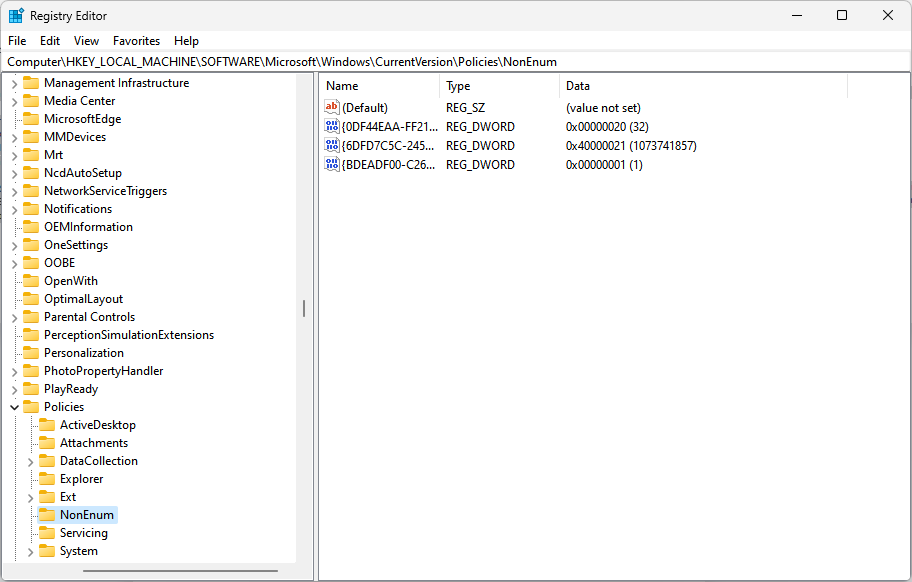
- Seejärel topeltklõpsake ikooni DWORD väärtus nimega {645FF040-5081-101B-9F08-00AA002F954E} paremal paanil ja määrake see väärtuste andmed 0-ni.

- Kui leiate ülaltoodud väärtuse, paremklõpsake parempoolsel paanil mis tahes tühjal alal ja valige Uus siis rippmenüüst DWORD (32-bitine) väärtus.

- Nüüd sisestage {645FF040-5081-101B-9F08-00AA002F954E} failinimena.
- Topeltklõpsake ikooni DWORD väärtus ja määrake see väärtuste andmed 0-ni. Klõpsake nuppu Okei nuppu muudatuste salvestamiseks.

Ülaltoodud registri kohandamine parandab loodetavasti teie arvutis halli värvi prügikasti probleemi.
Kokkuvõtteks võite olla huvitatud meie parandamise juhendist Prügikasti ikoone ei värskendata opsüsteemis Windows 11.
Lugege ka kustutatud failid, mis ei ole prügikastis operatsioonisüsteemis Windows 11 ja kuidas probleemi lahendada.
Kui teil on lisaküsimusi või ettepanekuid, jätke need allpool olevasse kommentaaride jaotisse.
Kas teil on endiselt probleeme? Parandage need selle tööriistaga:
SPONSEERITUD
Kui ülaltoodud nõuanded ei ole teie probleemi lahendanud, võib teie arvutis esineda sügavamaid Windowsi probleeme. Me soovitame laadige alla see arvutiparandustööriist (hinnatud saidil TrustPilot.com suurepäraseks), et neid hõlpsalt lahendada. Pärast installimist klõpsake lihtsalt nuppu Alusta skannimist nuppu ja seejärel vajutada Parandage kõik.
